Показать текущие окна рабочего стола на панели задач в Windows 10
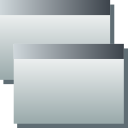
В Windows 10 build 10036 значительно улучшено управление окнами. Функция просмотра задач, которая добавляет виртуальные рабочие столы в Windows 10, была обновлена новыми параметрами. Одной из таких функций является возможность отображать на панели задач только те окна и приложения, которые запущены на текущем / активном виртуальном рабочем столе. Посмотрим на это в действии.
Предположим, вы запускаете несколько приложений на первом виртуальном рабочем столе, а Блокнот - на втором:
Совет: см. как переместить окно с одного рабочего стола на другой в Windows 10.
Обратите внимание, что на панели задач по умолчанию отображается Блокнот на панели задач первого рабочего стола:
Можно сделать так, чтобы на панели задач отображались только окна и приложения текущего рабочего стола.
Как показать только текущие окна рабочего стола и приложения на панели задач в Windows 10
В приложении "Настройки" появились новые параметры многозадачности. Мы можем использовать их для изменения поведения панели задач.
- Щелкните меню «Пуск» и выберите пункт «Параметры».
- В Настройках перейдите в категорию Система -> Многозадачность.
- Перейдите в пункт «Дополнительные рабочие столы» внизу страницы:
- Переключите параметр «На панели задач показывать открытые окна» на «только рабочий стол, который я использую». Это будет показывать только окна текущего рабочего стола на панели задач в Windows 10.
После изменения этого параметра Блокнот исчезнет с панели задач на первом рабочем столе, но останется видимым на втором рабочем столе:
Вот и все. Вы всегда можете вернуть для параметров многозадачности значения по умолчанию, чтобы отобразить все окна на панели задач.
